Publicitate
 Trebuie să recunosc, sunt un dependent de calendar Cum să faci un șablon de calendar în ExcelÎntotdeauna vei avea nevoie de un calendar. Vă arătăm cum să vă creați propriul șablon personalizat gratuit cu Microsoft Excel. Citeste mai mult . Singura problemă este că, deși le-am încercat pe toate, inclusiv Calendar Yahoo Organizează-ți viața cu Yahoo Calendar Citeste mai mult și Google Calendar, încă nu am găsit unul cu care am decis să rămân și să îl folosesc în fiecare zi.
Trebuie să recunosc, sunt un dependent de calendar Cum să faci un șablon de calendar în ExcelÎntotdeauna vei avea nevoie de un calendar. Vă arătăm cum să vă creați propriul șablon personalizat gratuit cu Microsoft Excel. Citeste mai mult . Singura problemă este că, deși le-am încercat pe toate, inclusiv Calendar Yahoo Organizează-ți viața cu Yahoo Calendar Citeste mai mult și Google Calendar, încă nu am găsit unul cu care am decis să rămân și să îl folosesc în fiecare zi.
Problema mea este tocmai motivul pentru care caut în mod constant noi aplicații de calendar – mintea mea este atât de plină de lucruri de reținut încât eu uita sa verifici aplicațiile de calendar pe care le-am instalat. Deci trec la următoarea aplicație, în speranța că va face o treabă mai bună de a-mi aminti să-mi amintesc lucrurile. Din păcate, cred că în sfârșit am găsit soluția, un calendar desktop foarte cool și gratuit, transparent iCalendar Lite.
De ce o iubesc? Există mai multe motive. În primul rând, este foarte personalizabil. În al doilea rând, este transparent (în funcție de modul în care îl configurați), astfel încât să îl puteți avea întotdeauna în fața dvs., indiferent la ce lucrați în prezent. În al treilea rând, îmi place foarte, foarte mult cât de tare arată.
Configurarea iCalendar Lite – Un calendar de desktop transparent gratuit
iCalendar Lite nu se instalează inițial ca o aplicație foarte transparentă, care este întotdeauna „pe deasupra” tuturor celorlalte aplicații deschise. Într-un fel, acest lucru este bun, deoarece mulți oameni nu apreciază o aplicație care insistă să rămână în prim-plan. Cu toate acestea, pentru scopurile noastre, aceasta este exact ce vrem să facă calendarul. Acesta este modul în care calendarul apare pentru prima dată în colțul din dreapta sus al ecranului după ce îl instalați.
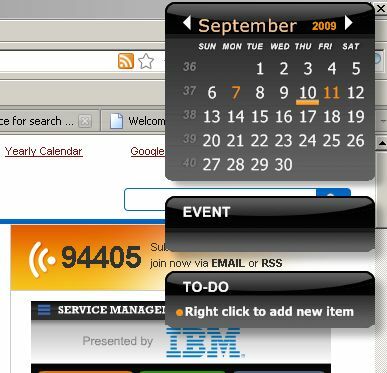
După cum puteți vedea, cu setările implicite pentru piele și transparență, nu este deloc transparent. De asemenea, în mod implicit, aplicația este configurată să rămână în fundal atunci când faceți clic pe orice altă aplicație. Pentru a-l configura astfel încât să fie mai transparent și pe lângă aplicațiile actuale, va trebui să modificați setările. În tava de sistem, veți găsi că aplicația de calendar apare ca o pictogramă de calendar. Faceți clic dreapta pe pictograma respectivă și apoi faceți clic pe „Setări“.

Odată ce faci asta, apare următoarea fereastră în care ar trebui să te asiguri că calendarul este configurat pentru a rula atunci când tu porniți computerul și, de asemenea, selectați dacă doriți sau nu ca ferestrele Evenimente și To-Do să apară sub calendar în sine.
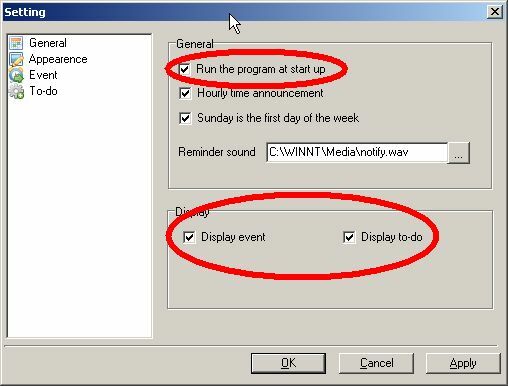
Apoi, faceți clic pe „Aspect” pentru a ajunge la ecranul unde puteți configura atât transparența, cât și ca aplicația să rămână deasupra tuturor celorlalte aplicații. Personal, îmi place pielea de sticlă cu 40% transparență, ceea ce face ca calendarul să arate ca o fantomă. Cu toate acestea, transparența 100% cu pielea „Glass” dezvăluie și aplicația de sub ea și arată și destul de cool (vezi partea de jos a acestui articol).
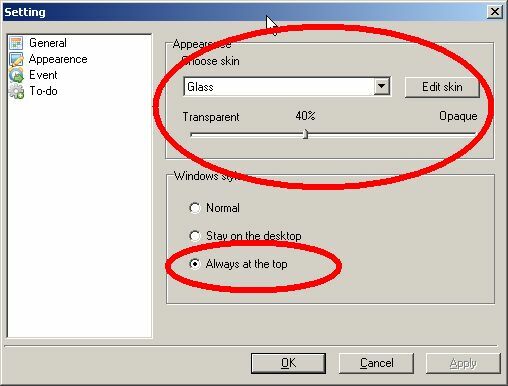
Cu noile setări, aplicația de calendar apare ca o ceață slabă deasupra aplicației cu care lucrați în prezent. Pentru mine, aceasta este o configurație perfectă de calendar, pentru că este întotdeauna acolo... dar nu chiar. Rămâne pe marginea ecranului ca un memento constant că sunteți într-un program și că aveți termene limită. Data scadentă a următorului articol vine rapid și dacă nu o finalizați, mai bine credeți că editorul va fi în față... OK, treceți mai departe.
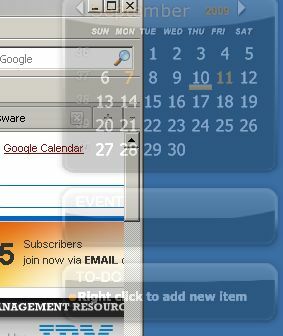
După cum puteți vedea, ferestrele de calendar, evenimente și activități de făcut sunt discrete și sunt afișate doar puțin deasupra fereastra aplicației dvs., dar nu atât de mult încât să blocheze vizualizarea sau să vă distragă atenția de la ceea ce lucrați.
Folosind iCalendar
Când doriți să adăugați un articol la lista de activități sau la lista de alarme pentru evenimente, faceți clic dreapta pe fereastră și faceți acest lucru.

Programarea activităților și a evenimentelor este destul de standard și are cele mai multe dintre caracteristicile pe care le așteptați într-o aplicație de calendar decentă, inclusiv timpul de întârziere pentru o alarmă, o fereastră pop-up de alarmă și sunete de notificare (configurate în setările generale descrise de mai sus).
Software nou – necesită câteva remedieri de erori
Pentru a arăta cât de mult puteți modifica transparența, am modificat-o la 100% cu pielea „de sticlă” în afișajul de mai jos. Cu toate acestea, în afară de tot factorul „cool” al acestei aplicații, este în mod clar încă nouă și are nevoie de câteva remedieri.
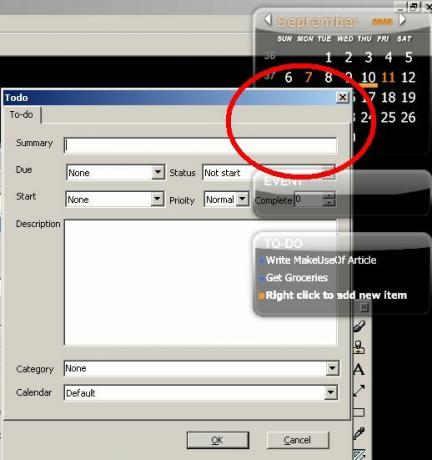
Pe parcursul aplicației, veți găsi greșeli de ortografie ocazionale – destul de minore. Cu toate acestea, o eroare semnificativă în mintea mea este faptul că, atunci când configurați calendarul să rămână „în partea de sus”, doar ferestrele de activități și evenimente rămân de fapt deasupra aplicațiilor dvs. Calendarul în sine are tendința de a scăpa în urmă până când dați clic fie pe ferestrele evenimentului, fie pe ferestrele de rezolvat sau intrați în ecranul de setări. Un alt bug pe care l-am găsit a fost că, dacă intri în fereastra de setări, apoi faci clic dreapta pe pictogramă și intri a doua oară în fereastra de setări, poți produce o varietate de erori de aplicație.
Pentru scopurile mele, aceste erori sunt minore și nu sunt o pacoste. În cea mai mare parte, aplicația este în prim-plan ca un memento constant și puteți chiar să sincronizați calendarul cu calendarul dvs. Google cont – o funcție grozavă dacă sunteți ca mine și ați încercat zeci de aplicații de calendar, cel puțin nu trebuie să reintroduceți toate acele zile de naștere din nou!
Ați fost în căutarea unui calendar desktop transparent gratuit? iCalendar se potrivește nevoilor dvs.? Încercați și spuneți-ne ce credeți în secțiunea de comentarii de mai jos.
Ryan are o diplomă de licență în inginerie electrică. A lucrat 13 ani în ingineria automatizării, 5 ani în IT, iar acum este inginer de aplicații. Fost editor director al MakeUseOf, a vorbit la conferințe naționale despre vizualizarea datelor și a fost prezentat la TV și radio național.
